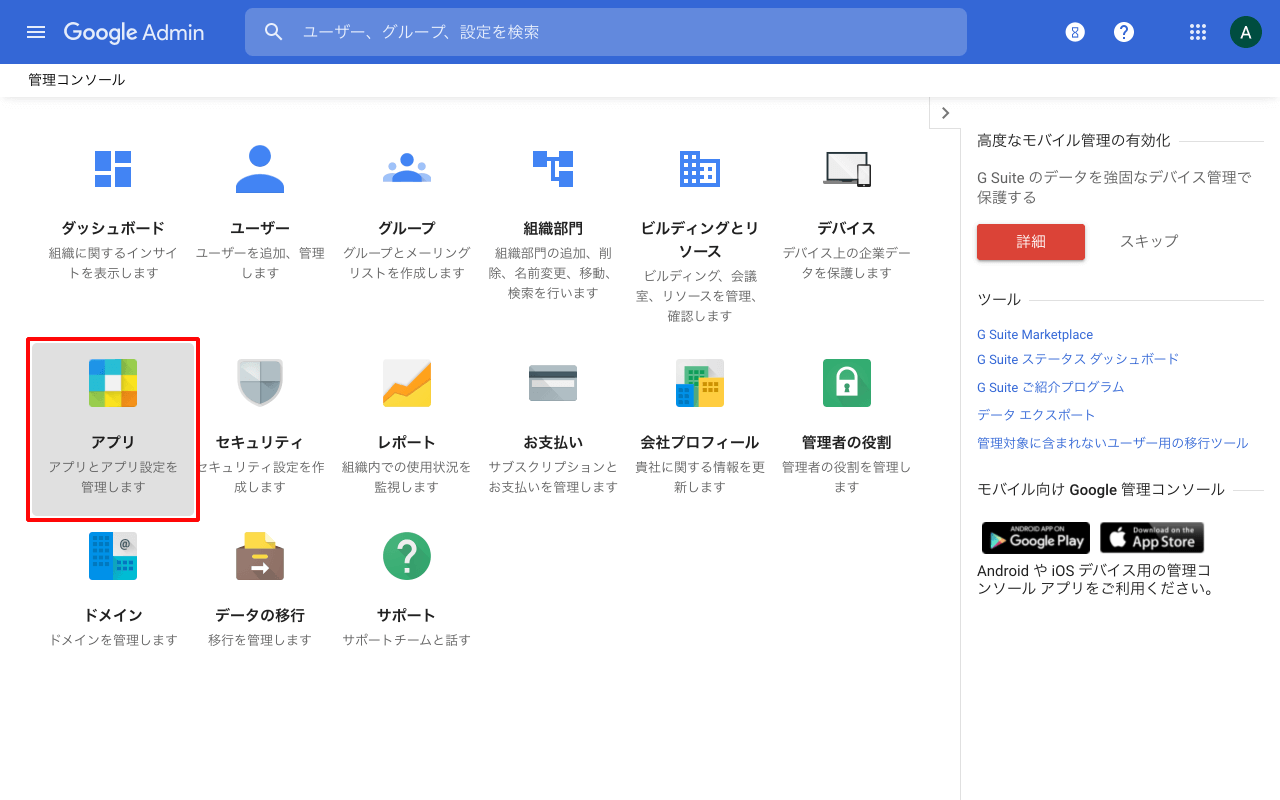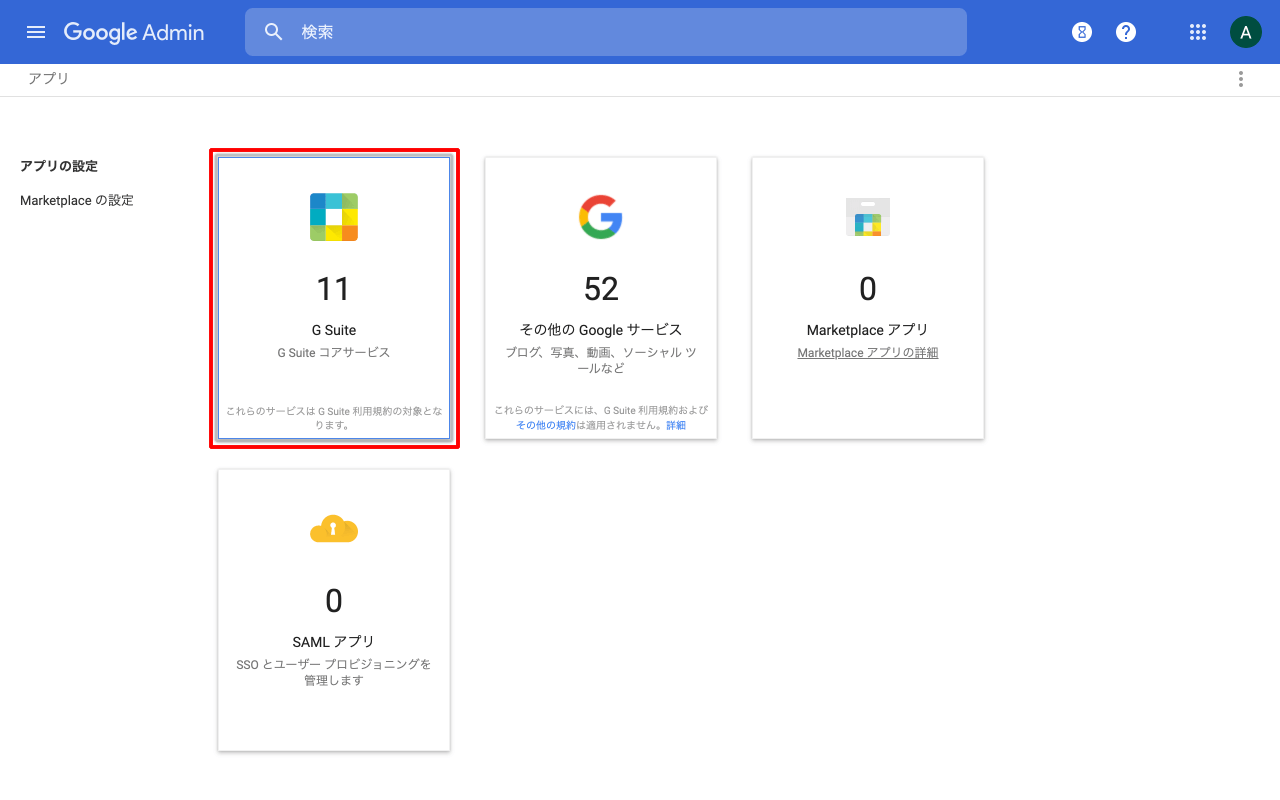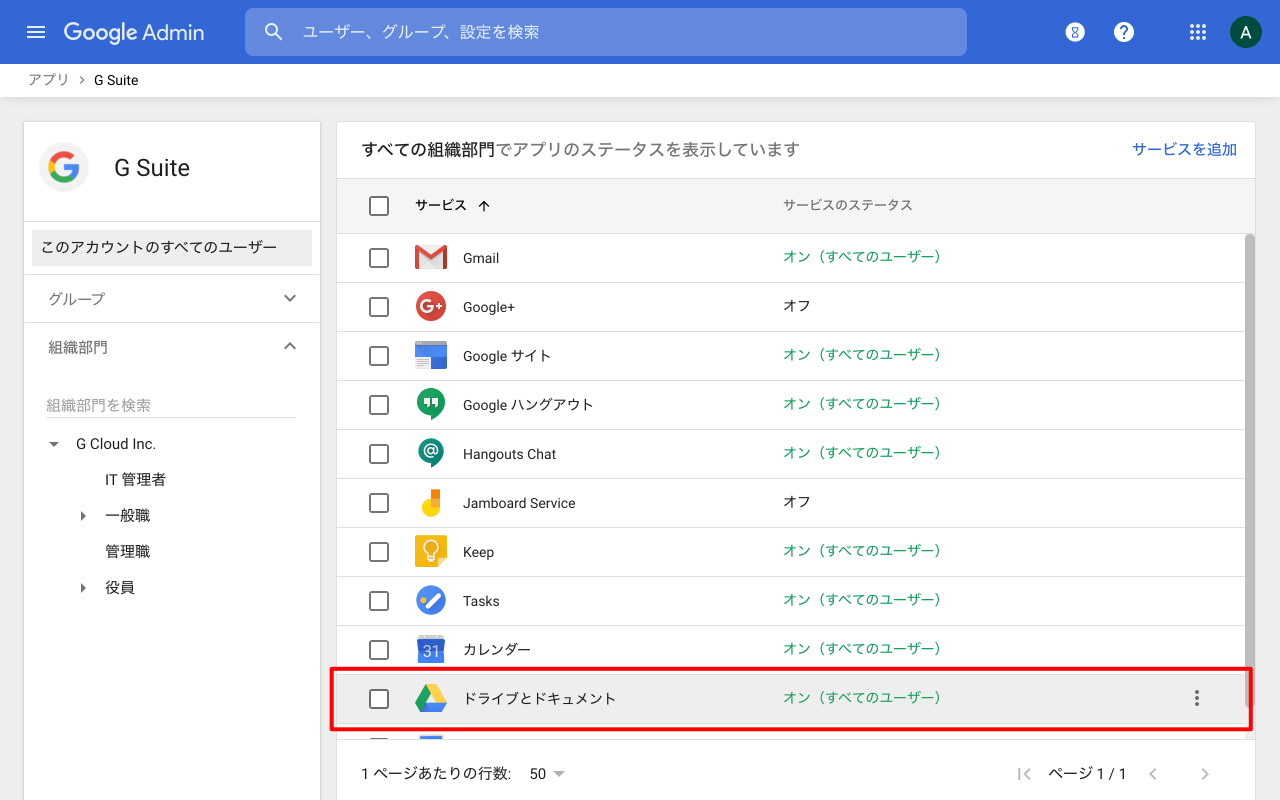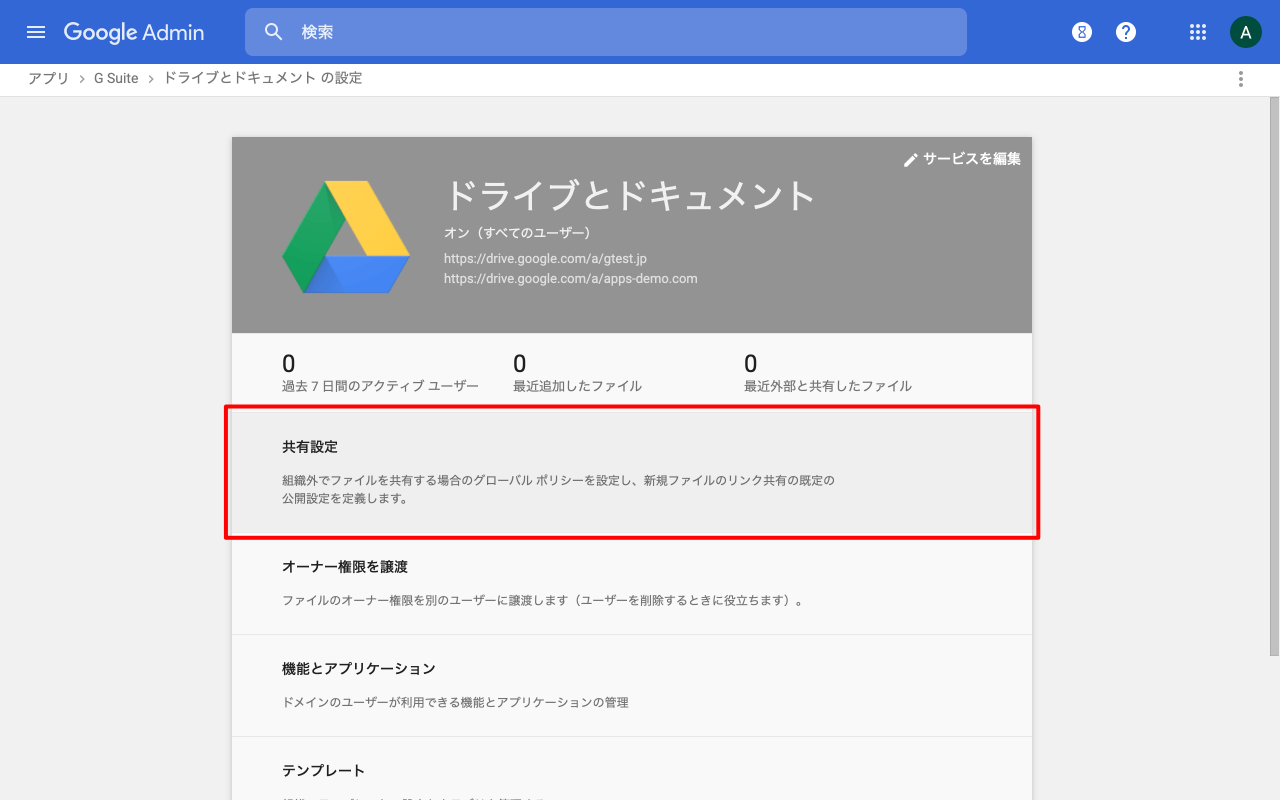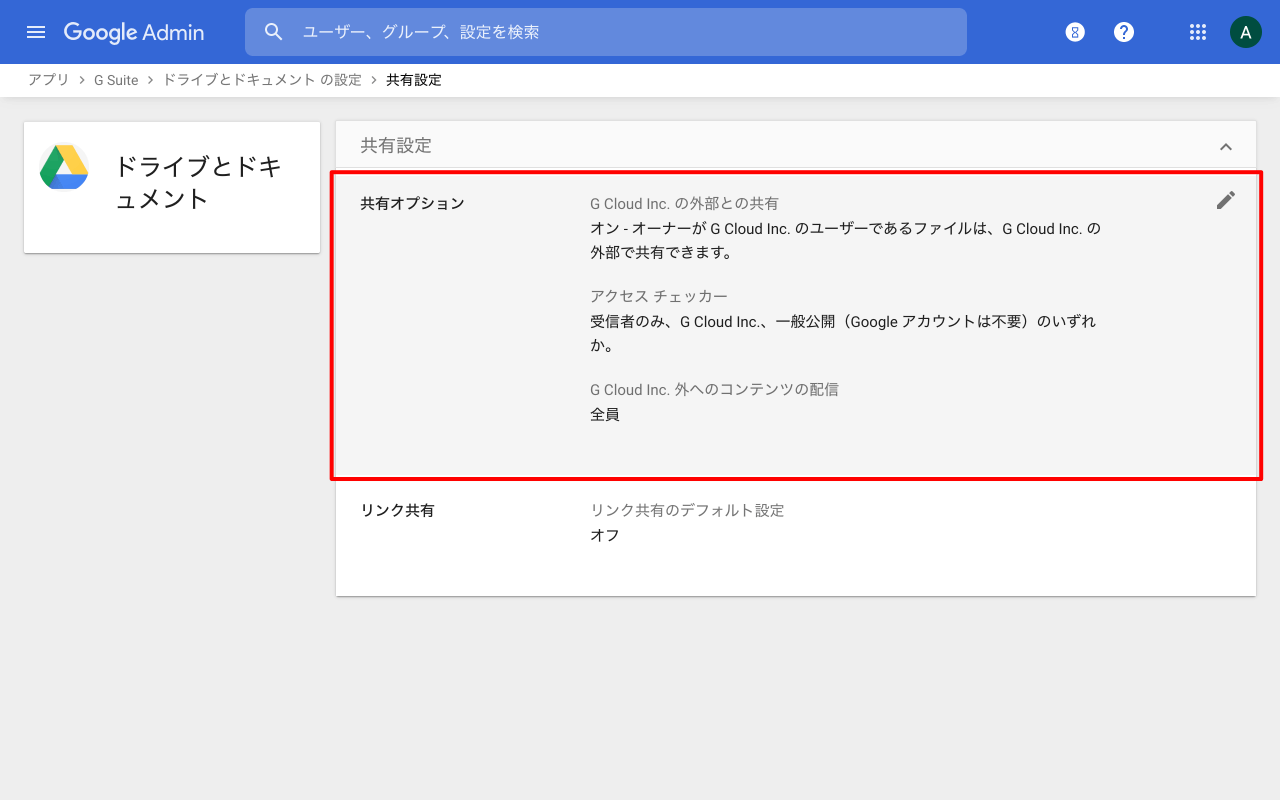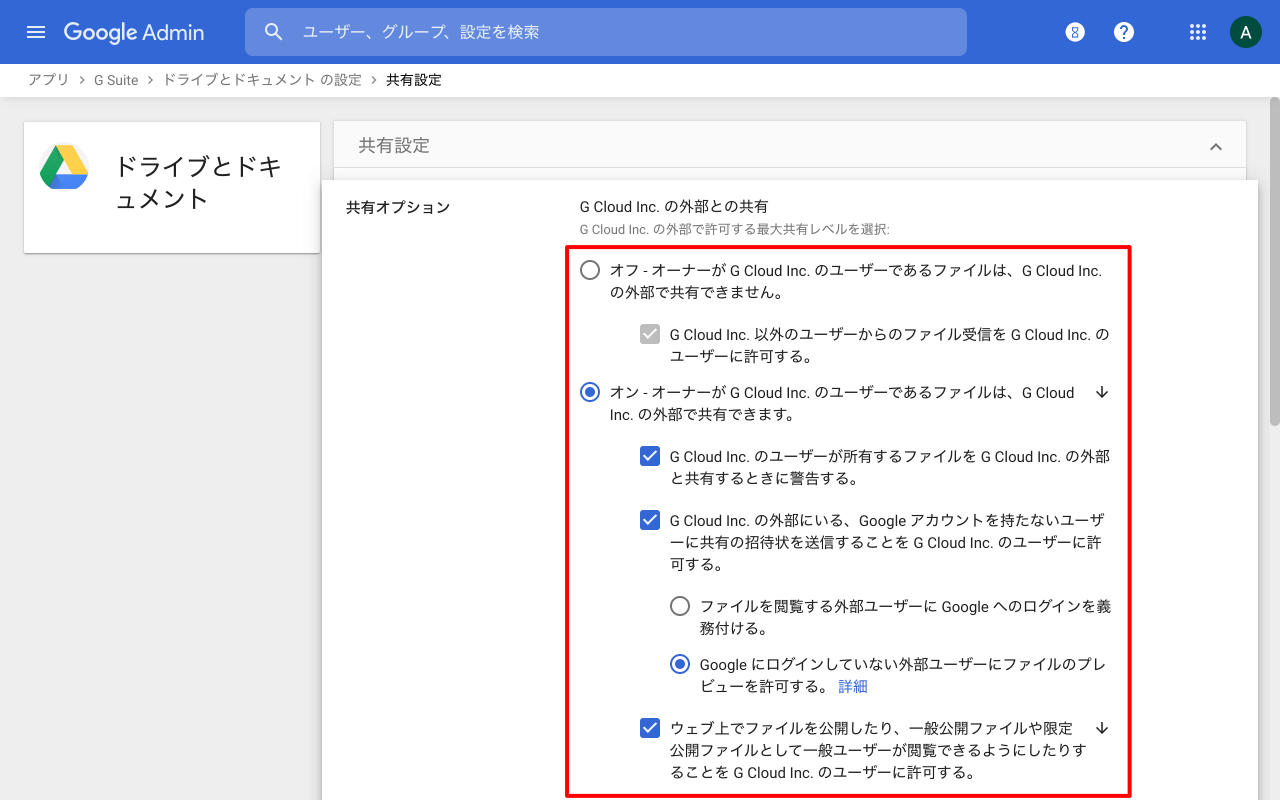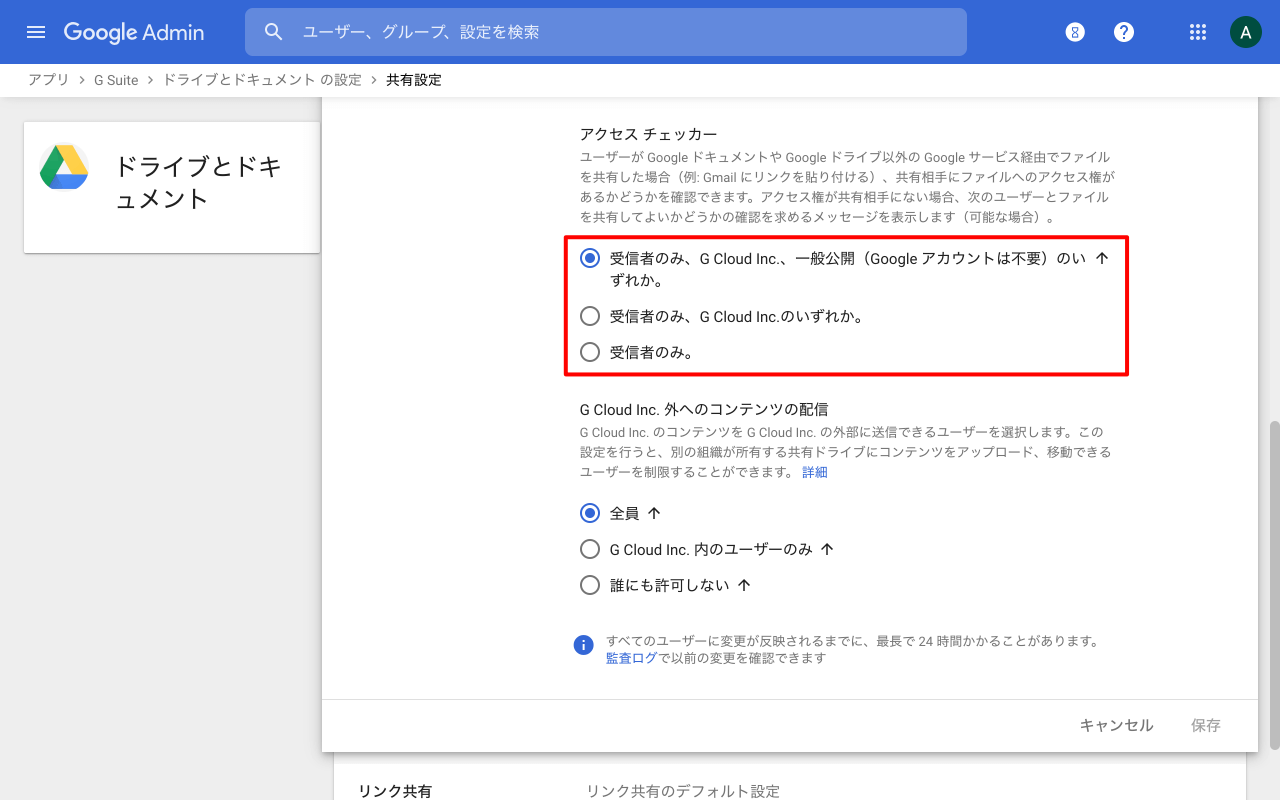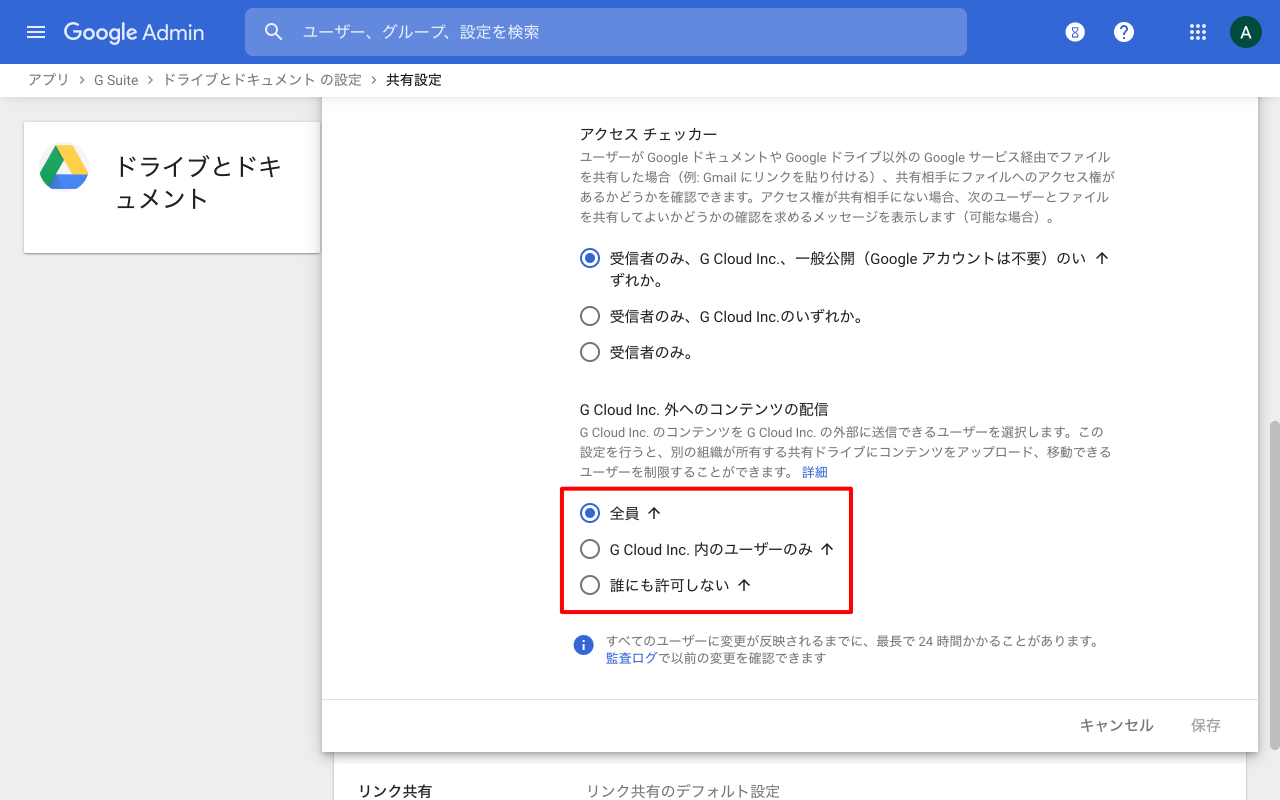Google Workspace の管理者は、社内ユーザーが Google ドライブ上のファイルをドメイン外のユーザーと共有できるかどうかを設定することができます。
1. Google 管理コンソールにログイン
Web ブラウザを開き、管理者権限をもっているユーザーアカウントで Google 管理コンソール(admin.google.com)にログインします。
ホームが表示されたら[アプリ]アイコンをクリックします。
2. 外部とのファイル共有設定
アプリの設定画面にて[Google Workspace]をクリックします。
Google Workspace 設定画面にて[ドライブとドキュメント]をクリックします。
※ 特定の組織部門にのみ設定を行う場合は、画面左の組織部門欄にて組織部門を選択してください。
Google ドライブ設定画面にて[共有設定]をクリックします。
共有設定画面にて[共有オプション]欄をクリックします。
共有オプション画面の「(組織名)の外部との共有」項目にて[オフ]もしくは[オン]を選択します。
[オン]を選択した場合は、組織外とのドライブ ファイルの共有オプションを選択して[保存]をクリックします。
3. アクセス チェッカーを設定
ユーザーが Google ドライブ以外の Google サービス経由でファイルを共有した場合(Gmail に共有リンクを貼る 等)に、共有相手にファイルへのアクセス権があるかどうかを確認できます。アクセス権が共有相手にない場合、アクセス チェッカー設定ではファイルを共有してよいかどうかの確認を求めるメッセージを表示するユーザー レベルを設定します。
4. ドメイン外へのコンテンツの配信
組織外へのコンテンツの配信設定では、組織内のコンテンツをドメイン外部に送信できるユーザーを選択します。この設定を行うと、別の組織が所有する共有ドライブにコンテンツをアップロード、移動できるユーザーを制限することができます。
Google Workspace セットアップ&サポート > Google Workspace の使い方 > 管理コンソール > 社外ユーザーとのファイル共有可否を設定